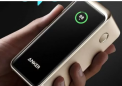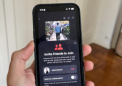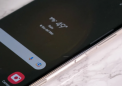大家好,我是小新,我来为大家解答以上问题。win10磁盘分区教程,win10磁盘分区怎么分很多人还不知道,现在让我们一起来看看吧!

win10电脑可以按照下面的方法进行分区:情况一:给非系统盘或是移动存储设备分区。
所需工具:分区工具软件
步骤:
1. 将需要分区的硬盘与电脑接好
2. 在电脑中运行分区工具软件,并在软件中找到需要分区的盘。
3. 选择需要分区的硬盘,然后点击“快速分区”按钮。
4. 在弹出的窗口中对分区进行设置:选择分区表类型、分区格式、分区大小、分区类型、4K对齐等。设置完成后点击“确定”按钮。
5. 等待几秒钟分区就完成了。
注意事项:硬盘分区后,原来硬盘上的数据就全部丢失了,在分区前需要先备份重要数据。
情况二:给操作系统所在的硬盘进行分区。
由于操作系统运行的时候无法给所在的硬盘分区,因此需要在PE环境下进行。
所需工具:PE启动盘
步骤:
1. 使用PE启动盘启动电脑。提示:网上有PE工具,可以下载相关工具制作PE启动盘,PE盘中都会集成分区工具。
2. 在PE中找到集成的分区工具,运行软件。
3. 在分区工具软件中选择需要分区的硬盘,然后按F6或是点击“快速分区”按钮。
4. 在弹出的窗口中选择分区个数、分区表类型、4K对齐等,然后点击“确定”按钮。
5. 等待几秒钟,分区完成。
本文到此讲解完毕了,希望对大家有帮助。
 新传媒网
新传媒网